
Ако сте већ морали да замените иконе мапе, онда сте свесни да систем на тај начин предлаже тражење алтернативне иконе у датотеци СХЕЛЛ32.длл која се налази у системској мапи. Питање је зашто Виндовс чува иконе у ДЛЛ датотекама, а не у одвојеним мапама, и шта су уопште ДЛЛ датотеке??
ДЛЛ датотеке или библиотека Динамиц Линк, такође су динамично повезане библиотеке, спремници, нешто попут архива у које се могу складиштити разне компоненте које користе извршне ЕКСЕ датотеке, на пример, фрагменти кода или графички елементи, у нашем случају иконе. Употреба ДЛЛ-ова у Виндовс-у заснива се на принципу модуларности, а свака засебна компатибилна библиотека може се повезати са одређеном апликацијом и на тај начин проширити своју функционалност.
Данас ћемо научити како сами креирати такве библиотеке. Будући да ће њихов садржај бити ограничен само на иконе, неће нам требати ни Мицрософт Девелопер Студио пакет или знање програмских језика Ц ++ или ВБ.НЕТ. А потребан нам је само мали услужни програм Анолис Ресоурцер и сет икона у ИЦО формату величине не веће од 256к256 пиксела. Иконе се морају преименовати како би им олакшали рад..
Преузмите услужни програм Анолис Ресоурцер са анолис.цодеплек.цом/релеасес/виев/32286 веб локације за програмере и покрените. У главном менију изаберите Датотека → Ново и сачувајте још празну ДЛЛ датотеку на погодном месту за себе, дајући јој име на латинском, рецимо ицо.длл.
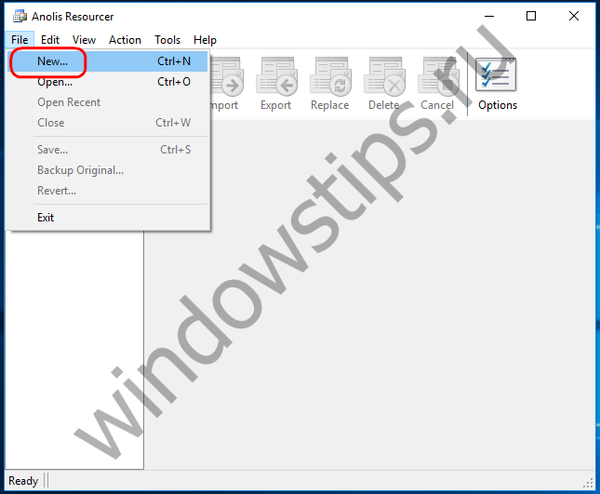
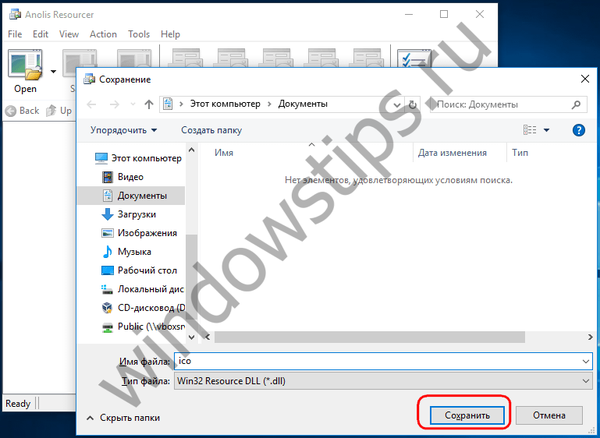
У овом случају ће се будућа динамичка библиотека приказати у левој колони прозора услужног програма. Након тога, кликните на дугме Увези на алатној траци и у прозору који се отвори одредите путању до датотеке са иконама кликом на дугме „Прегледај“. Не морате да мењате ништа друго у подешавањима.

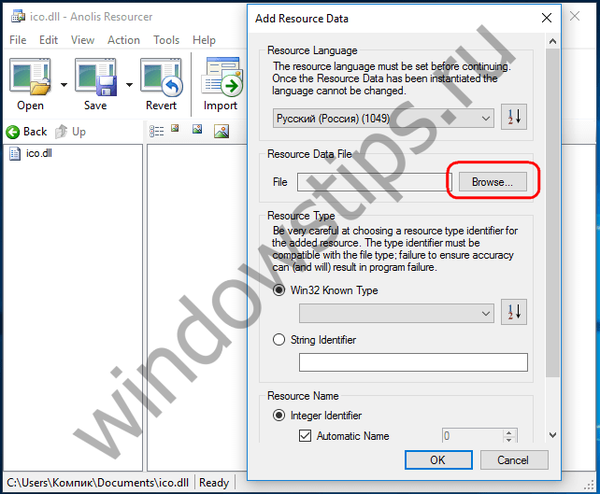
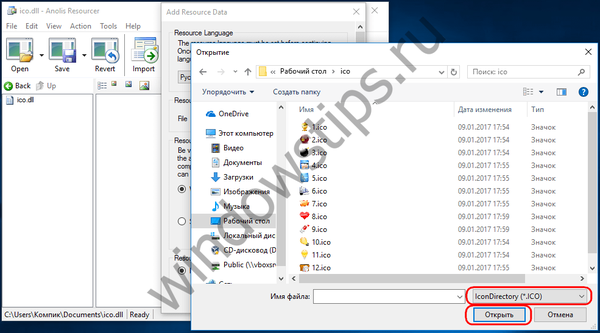
Кликните на „ОК“ и у левој колони услужног програма видећете две фасцикле иконе слике и директоријума икона, ваше иконе ће бити сачуване у њима.
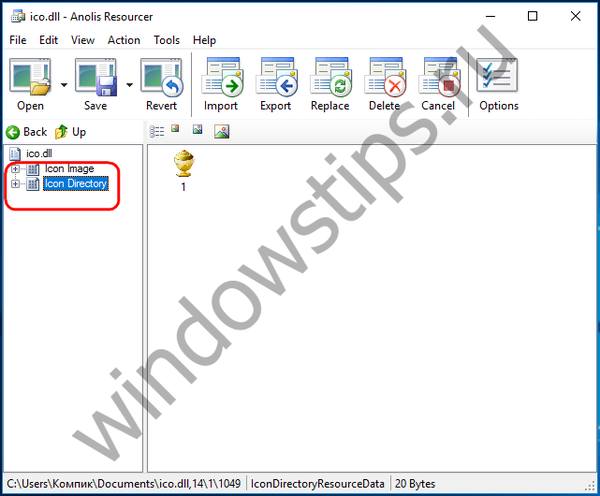
Ако желите, можете покушати да се играте са поставкама уграђеног уређивача икона тако што ћете променити метод интерполације или додати позадину.
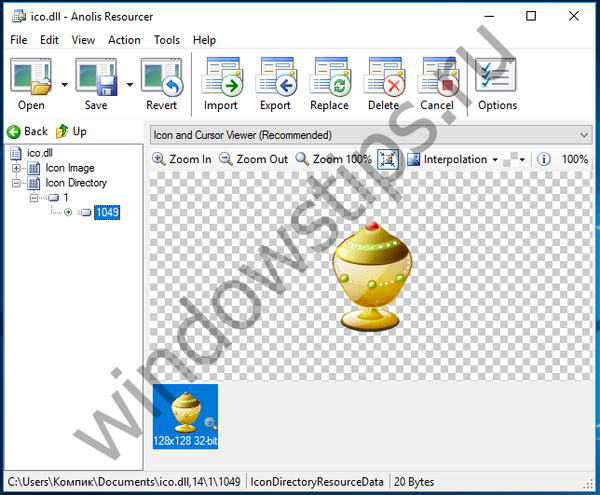
На потпуно исти начин, једна по једна, друге иконе се додају у библиотеку. Да бисте сачували резултате рада, кликните на дугме Сачувај - библиотека ће бити сачувана у директоријуму из којег сте преузели иконе.
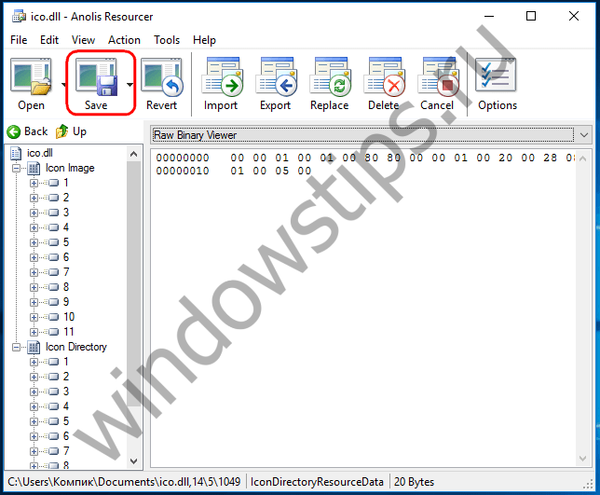
Готово, сада можете да користите своју библиотеку према њеној предвиђеној функцији, замењујући пут до ње у прозору за промену икона.
Добар дан!











